iCloud Kullanma Kılavuzu
- Hoş Geldiniz
-
-
- Giriş yapın ve iCloud.com’u kullanın
- Ana sayfa kutucuklarını özelleştirme ve kullanma
- Apple Davetiye
- Keynote
- Numbers
- Pages
-
- iCloud.com’daki Fotoğraflar’a genel bakış
- Fotoğraflarınızı ve videolarınızı görüntüleme
- Fotoğraflara veya videolara tarihe göre göz atma
- Fotoğraflarınızı ve videolarınızı gizleme
- Fotoğrafları yükleme ve indirme
- Bir başlığı, açıklamayı veya diğer meta verileri ekleme veya düzenleme
- Fotoğraf ve videoları düzenleme
- Fotoğraf ve videoları Favoriler’e ekleme
- Fotoğraf slayt sunusu oynatma
- Fotoğraf ve videoları silme ve kurtarma
- Dosyaları ve bilgileri kurtarma
- Windows aygıtınızda iCloud’u kullanma
- iCloud ile ilgili daha fazla yardım alın
- Legal notices and acknowledgements
- Copyright and trademarks

iCloud.com’daki iCloud Drive’da dosya ve klasörleri görüntüleme
iCloud Drive’da saklanan dosyaları ve klasörleri bir web tarayıcısı kullanarak görüntüleyebilirsiniz.
Dosyaları ve klasörleri görüntüleme
icloud.com/iclouddrive sayfasına gidin, ardından Apple Hesabı’nıza giriş yapın (gerekirse).
Kenar çubuğunda Son Kullanılanlar veya Göz At gibi bir seçeneği belirleyin.
Bir dosyayı veya klasörü açmak için, üzerine dokunun (telefon veya tablette) veya çift tıklayın (bilgisayarda).
İpucu: Bilgisayarda bir dosyanın önizlemesini görmek için dosyayı seçin, ardından Boşluk tuşuna basın.
Dosya ve klasörlerin görüntülenme biçimini değiştirme
icloud.com/iclouddrive sayfasına gidin, ardından Apple Hesabı girişini yapın (gerekirse).
Tablette veya bilgisayarda, ekranın sol üst kısmında (mevcut görünümünüze bağlı olarak)
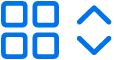 veya
veya 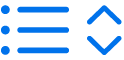 butonunu seçin. Telefonunuzda, sağ üst köşedeki
butonunu seçin. Telefonunuzda, sağ üst köşedeki  butonuna dokunun.
butonuna dokunun. Bir seçeneği belirleyin:
Izgara: Dosyalar ve klasörler, ızgaradaki şeklinde düzenlenmiş simgeler olarak gösterilir.
Liste: Dosyalar ve klasörler bir listede ada göre düzenlenir ve diğer sütunlarda ek bilgiler gösterilir.
Dosya ve klasörlerin sıralanma biçimini değiştirme
icloud.com/iclouddrive sayfasına gidin, ardından Apple Hesabı girişini yapın (gerekirse).
Sağ üst köşedeki “Sıralama ölçütü” açılır menüsünü seçin. (Telefonunuzda, “Sıralama ölçütü” açılır menüsünü seçmeden önce sağ üst köşedeki
 butonuna dokunun.)
butonuna dokunun.)“Sıralama ölçütü” açılır menüsünü görmüyorsanız, Son Kullanılanlar klasörünü görüntülemediğinizden emin olun.
Tarih, Tür, Ad veya Boyut’u seçin.
Dosya ve klasör bilgilerini görüntüleme
icloud.com/iclouddrive sayfasına gidin, ardından Apple Hesabı girişini yapın (gerekirse).
Dosyayı veya klasörü seçin, ardından sağ üst köşedeki
 butonunu seçin.
butonunu seçin.Bilgi Ver’i seçin.
Bilgiler; dosya türünü, boyutunu, son değiştirilme zamanını ve nerede saklandığını içerir. Dosya paylaşılıyorsa kimin paylaştığını da görebilirsiniz.